图文解答win8系统玩绝地求生提示内存不足的步骤
- 更新日期:2019-08-26 人气:专注于win10系统官网 来源:http://www.vf28.com
今天和大家分享一下win8系统玩绝地求生提示内存不足问题的解决方法,在使用win8系统的过程中经常不知道如何去解决win8系统玩绝地求生提示内存不足的问题,有什么好的办法去解决win8系统玩绝地求生提示内存不足呢?小编教你只需要1、右键点击计算机打开菜单,选择“属性”进入系统; 2、在系统窗口中,点击左侧的“高级系统设置”就可以了。下面小编就给小伙伴们分享一下win8系统玩绝地求生提示内存不足具体的解决方法:

具体方法如下:
1、右键点击计算机打开菜单,选择“属性”进入系统;

2、在系统窗口中,点击左侧的“高级系统设置”,如图所示;
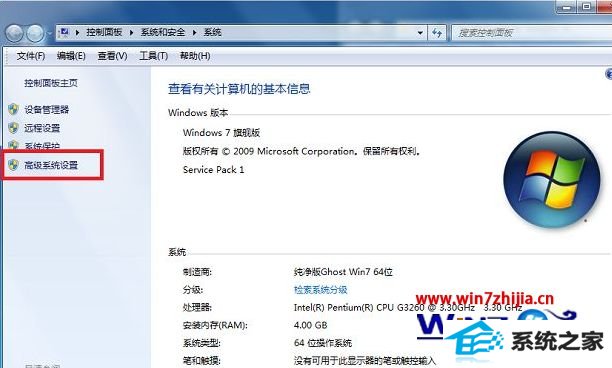
3、在系统属性窗口中,点击“性能”后方的“设置”按钮;
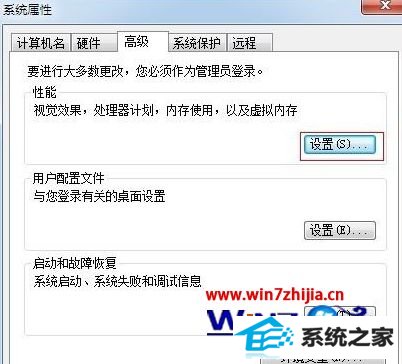
4、进入性能选项后,切换到“高级”选项卡,点击“虚拟内存”下方的“更改”按钮;
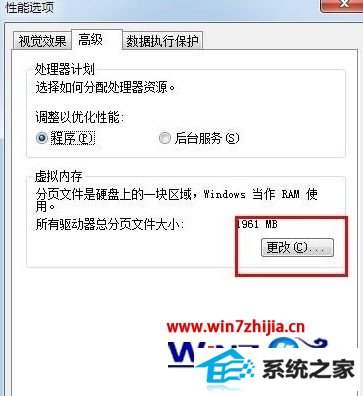
5、在虚拟内存设置中,取消“自动管理所有驱动器的分页文件大小”的勾选;
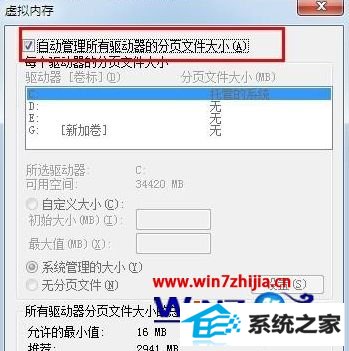
6、选择“自定义大小”,设置一个比系统推荐值略大的值,不要超过本机的物理内存大小的二倍;
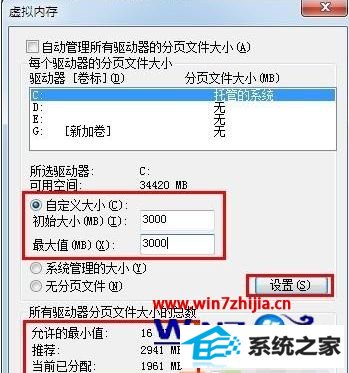
7、点击设置,可以看到如图红框内,本地分页文件大小已经设置成功,点击确定;
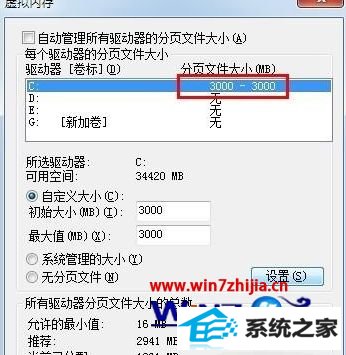
8、然后根据提示重新启动即可。
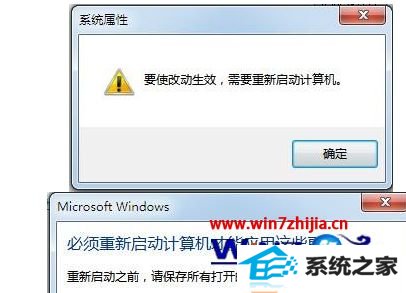
关于win8 32位系统玩绝地求生提示内存不足如何解决就给大家介绍到这边了,有遇到这样情况的用户们可以采取上面的方法步骤来解决吧,相信可以帮助到大家。
相关系统
-
 电脑公司Win10 多驱动装机版 2020.12(64位)首次登陆桌面,后台自动判断和执行清理目标机器残留的病毒信息,以杜绝病毒残留,集成了最新流.....2020-11-16
电脑公司Win10 多驱动装机版 2020.12(64位)首次登陆桌面,后台自动判断和执行清理目标机器残留的病毒信息,以杜绝病毒残留,集成了最新流.....2020-11-16 -
 萝卜家园Win10 64位 优化装机版 2020.11未经数字签名的驱动可以免去人工确认,使这些驱动在进桌面之前就能自动安装好,更新和调整了系统优.....2020-10-16
萝卜家园Win10 64位 优化装机版 2020.11未经数字签名的驱动可以免去人工确认,使这些驱动在进桌面之前就能自动安装好,更新和调整了系统优.....2020-10-16 -
 雨林木风Win10 绝对装机版 2020.08(32位)在不影响大多数软件和硬件运行的前提下,已经尽可能关闭非必要服务,关闭系统还原功能跳过interne.....2020-07-13
雨林木风Win10 绝对装机版 2020.08(32位)在不影响大多数软件和硬件运行的前提下,已经尽可能关闭非必要服务,关闭系统还原功能跳过interne.....2020-07-13 -
 新萝卜家园Windows xp 精致装机版 2020.08通过数台不同硬件型号计算机测试安装均无蓝屏现象,硬件完美驱动,该系统具有全自动无人值守安装.....2020-08-02
新萝卜家园Windows xp 精致装机版 2020.08通过数台不同硬件型号计算机测试安装均无蓝屏现象,硬件完美驱动,该系统具有全自动无人值守安装.....2020-08-02 -

番茄花园 ghost win10 64位专业版镜像文件v2019.10
番茄花园 ghost win10 64位专业版镜像文件v2019.10集成了最新流行的各种硬件驱动,几乎所有驱动能自动识别并安装好,首次进入系统即全部.....2019-09-17 -
 电脑公司Win10 64位 青年装机版 2020.06系统在完全断网的情况下制作,确保系统更安全,自动安装驱动、优化程序,实现系统的最大性能,终极.....2020-06-02
电脑公司Win10 64位 青年装机版 2020.06系统在完全断网的情况下制作,确保系统更安全,自动安装驱动、优化程序,实现系统的最大性能,终极.....2020-06-02